Il registro di Windows disordinato può richiedere questo errore
- Il codice di errore 0x8004100E si verifica quando il client Microsoft BitLocker Administration and Monitoring (MBAM) ha avuto esito negativo e non è in grado di inviare i dati sullo stato della crittografia.
- L'errore può essere attivato dalla classe BitLocker WMI non registrata.
- Registrare nuovamente la classe e utilizzare uno strumento di pulizia del registro dedicato può risolvere l'errore.
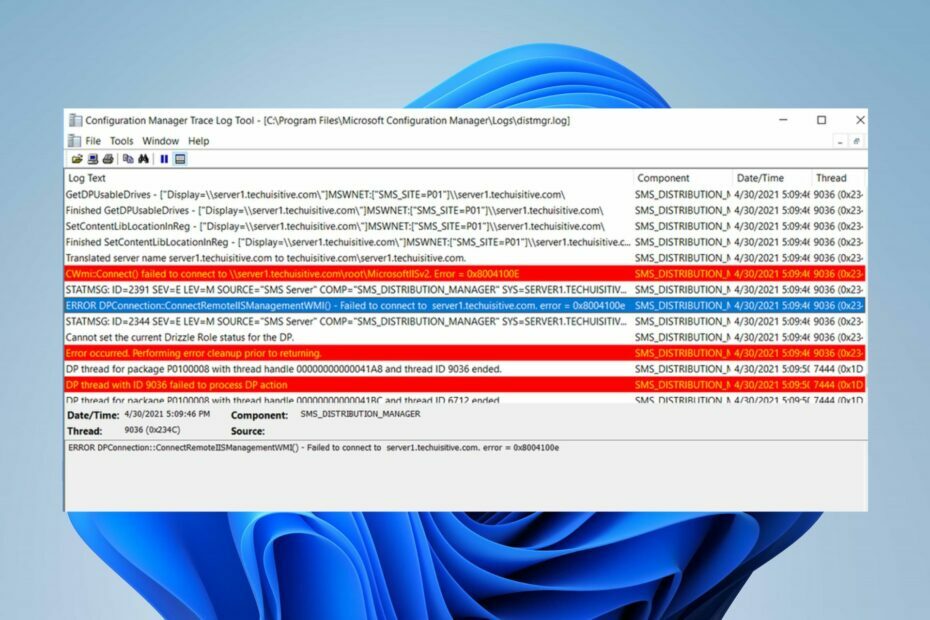
XINSTALLARE CLICCANDO SUL FILE DI DOWNLOAD
Questo software riparerà gli errori comuni del computer, ti proteggerà da perdita di file, malware, guasti hardware e ottimizzerà il tuo PC per le massime prestazioni. Risolvi i problemi del PC e rimuovi i virus ora in 3 semplici passaggi:
- Scarica lo strumento di riparazione per PC Restoro che viene fornito con tecnologie brevettate (brevetto disponibile Qui).
- Clic Inizia scansione per trovare i problemi di Windows che potrebbero causare problemi al PC.
- Clic Ripara tutto per risolvere i problemi che interessano la sicurezza e le prestazioni del tuo computer.
- Restoro è stato scaricato da 0 lettori questo mese.
Molti dei nostri lettori hanno segnalato l'errore 0x8004100E che appare sui loro PC a intervalli durante l'esecuzione di attività su di esso. L'errore indica che il client Microsoft BitLocker Administration and Monitoring (MBAM) non è riuscito. Pertanto, questo articolo aiuterà a correggere l'errore 0x8004100E.
Tuttavia, potresti essere interessato alla nostra guida su cosa fare se BitLocker continua a chiedere la password sul tuo computer.
Cosa causa l'errore 0x8004100e?
Diversi fattori possono far apparire il codice di errore 0x8004100e sul tuo PC. Alcuni sono:
- La classe WMI di BitLocker (win32_encryptablevolume) non è registrata – L'errore può verificarsi perché la classe WMI di BitLocker non è configurata sul PC. Impedisce l'accesso ai servizi che si basano su di esso e impedisce al computer di comunicare con il server MBAM. Pertanto, non riesce a inviare i dati sullo stato della crittografia.
- Registro di Windows ingombra - UN registro di Windows in cluster o non organizzato può causare errori. Richiede che le chiavi di registro necessarie per la comunicazione tra il server MBAM e il computer siano illeggibili.
- Immissioni errate di programmi inesistenti – La disinstallazione impropria del software può causare voci mancanti o danneggiate dal programma inesistente. Inoltre, può causare file mancanti che sono stati eliminati accidentalmente dal registro per corrompere i file di sistema e causare il malfunzionamento del sistema.
Questi fattori possono variare su computer diversi. Tuttavia, questa guida ti guiderà attraverso modi efficaci per risolvere il messaggio di errore 0x8004100e sul tuo PC.
Come posso correggere l'errore 0×8004100e?
Prima di procedere con qualsiasi procedura avanzata per la risoluzione dei problemi, procedere come segue:
- Disattiva le app in background in esecuzione sul tuo PC.
- Disattivazione temporanea del software antivirus di terze parti.
- Riavvia Windows in modalità provvisoria e controlla se l'errore persiste.
- Installare un pulitore di registro: utilizzare il software di pulizia del registro per eseguire la scansione delle chiavi in cluster se i passaggi precedenti non funzionano.
Se non riesci a risolvere l'errore, prova le soluzioni seguenti:
1. Eseguire un avvio pulito
- Premere finestre + R chiave per aprire il Correre finestra di dialogo, tipo msconfige fare clic OK.
- Seleziona il Servizi scheda e selezionare la casella per il Nascondi tutti i servizi Microsoft opzione, quindi fare clic su Disabilitare tutto pulsante.
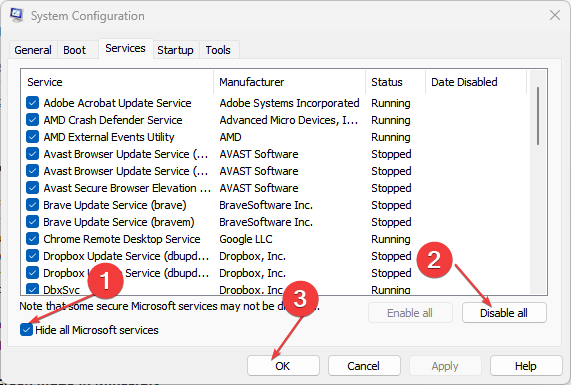
- Vai al Avviare scheda e fare clic Apri Task Manager.
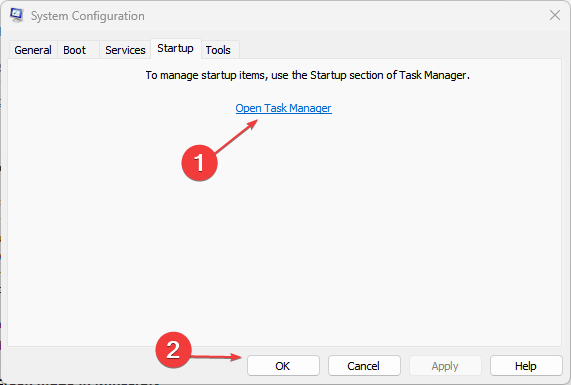
- Fare clic sui programmi di avvio e toccare il disattivare pulsante.
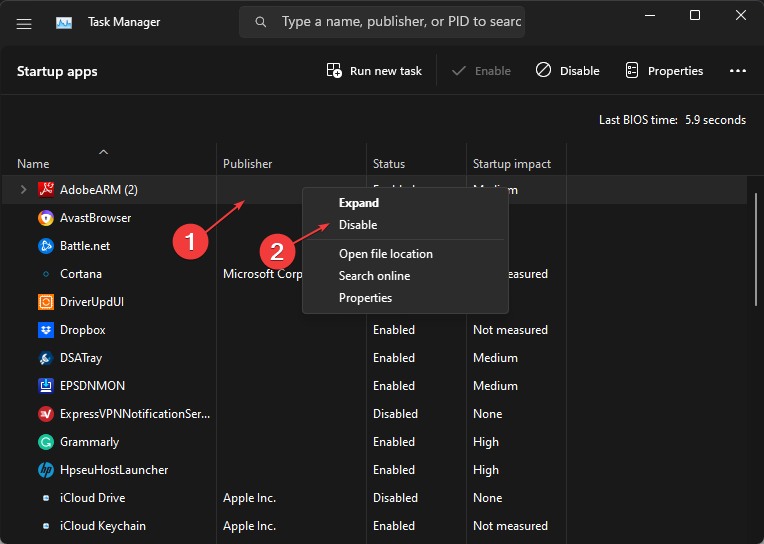
- Riavvia il PC e controlla se l'errore persiste.
L'esecuzione di un avvio parziale impedisce l'esecuzione all'avvio di programmi e servizi selezionati. Pertanto, risolve qualsiasi interferenza che potrebbero causare al client Microsoft BitLocker Administration and Monitoring (MBAM).
Leggi altri metodi per rimozione dei programmi di avvio su Windows pc.
2. Registrare nuovamente la classe BitLocker WMI (win32_encryptablevolume).
- Fare clic con il pulsante sinistro del mouse su Inizio pulsante, tipo Prompt dei comandie fare clic su Esegui come amministratore opzione.
- Clic SÌ sul Controllo dell'account utente richiesta.
- Copia e incolla i seguenti comandi e premi accedere:
mofcomp.exe c:\windows\system32\wbem\win32_encryptablevolume.mof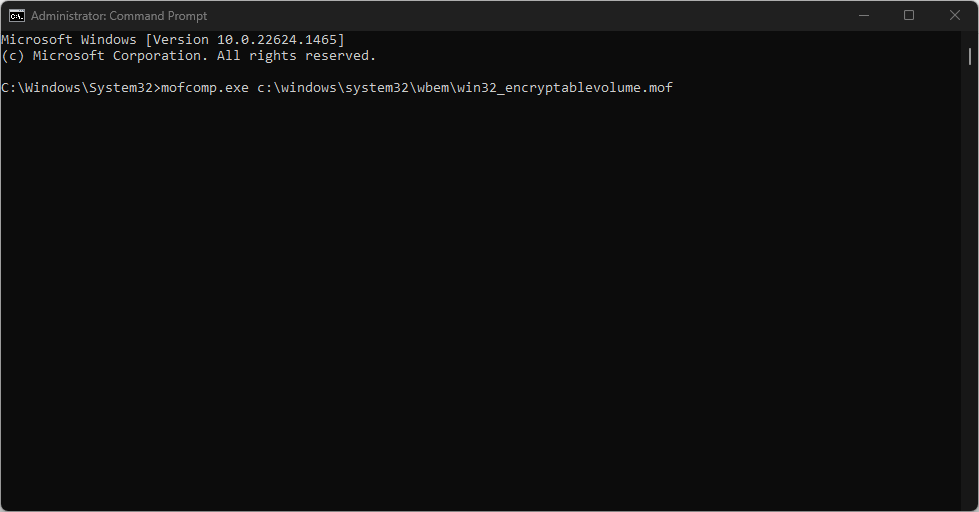
La nuova registrazione della classe BitLocker WMI (win32_encryptablevolume) ne aggiorna il processo e ne compila i file. Controlla le soluzioni rapide se non puoi eseguire il prompt dei comandi come amministratore su Windows 11.
- Come correggere l'errore del file system (-2147219195)
- Questa operazione richiede una stazione finestra interattiva [Correzione]
- Come risolvere Docker Desktop che si avvia per sempre su Windows 11
- 0x8007000f: errore della sequenza di attività SCCM [Guida alla correzione]
I passaggi precedenti consentiranno a MBAM di inviare i dati sullo stato della crittografia al database di conformità di MBAM in SQL Server senza errori.
In conclusione, potresti essere interessato al nostro completo su come correggere un errore irreversibile di BitLocker durante l'avvio su Windows 11.
Se hai ulteriori domande o suggerimenti, inseriscili gentilmente nella sezione dei commenti.
Hai ancora problemi? Risolvili con questo strumento:
SPONSORIZZATO
Se i suggerimenti di cui sopra non hanno risolto il tuo problema, il tuo PC potrebbe riscontrare problemi Windows più profondi. Noi raccomandiamo scaricando questo strumento di riparazione del PC (valutato Ottimo su TrustPilot.com) per affrontarli facilmente. Dopo l'installazione, è sufficiente fare clic su Inizia scansione pulsante e quindi premere su Ripara tutto.
![La decrittazione di BitLocker non funziona [correzione per esperti]](/f/a625bc734dfaf292c3dbd81280efeda0.jpg?width=300&height=460)
![Come disabilitare BitLocker in Windows 10 [Guida rapida]](/f/c048af89c110a79a14eecd5a5fb718cf.jpg?width=300&height=460)
